Minęło sporo czasu, odkąd Nirsoft wydał swójostatnia oferta o nazwie TurnedOnTimesView - narzędzie zaprojektowane do śledzenia, kiedy komputer był włączony i wyłączony. Ekspert freeware właśnie wprowadził kolejną niesamowitą aplikację dla systemu Windows pod nazwą WinLogOnView, który jest małym, przenośnym narzędziem (około 80 KBw rozmiarze), który pozwala monitorować datę i godzinę zalogowania i wylogowania z systemu. Krótko mówiąc, wyświetla informacje dotyczące sesji logowania wszystkich użytkowników komputera z systemem Windows, korzystając z informacji zapisanych w dzienniku zdarzeń zabezpieczeń systemu Windows. Może to być przydatne, jeśli podejrzewasz, że ktoś używa Twojego komputera bez Twojej zgody w czasie, gdy Cię nie ma w pobliżu. Narzędzie może analizować dane z komputerów lokalnych i zdalnych, a także dysków zewnętrznych. Więcej szczegółów po skoku.
Jeśli kiedykolwiek korzystałeś z narzędzia Nirsoft, zrobisz tood razu znajdziesz się w domu, a narzędzie zapewnia równie intuicyjne użytkowanie również dla początkujących użytkowników. Należy zauważyć, że WinLogOnView nie wymaga instalacji na komputerze i uruchamia się bezpośrednio z pliku EXE. Po uruchomieniu pojawi się łatwo zrozumiały interfejs użytkownika. Aplikacja natychmiast wyświetla wszystkie sesje logowania, wraz z podstawowymi szczegółami, takimi jak identyfikator logowania, nazwa użytkownika, domena, komputer, czas logowania, adres sieci, czas i czas wylogowania. Pozwala także na eksport tych danych do pliku rozdzielanego tabulatorami, przecinkami, HTML lub XML. Możesz albo wyeksportować wszystkie informacje, klikając Widok> Raport HTML - Wszystkie elementy, lub tylko podświetlone elementy w podobny sposób.
Ponieważ narzędzie opiera się na zabezpieczeniach systemu Windowsdziennik zdarzeń, jego dokładność zależy od danych przechowywanych w tym dzienniku. Dlatego możesz zauważyć brak niektórych informacji w dostępnych danych, szczególnie w przypadku sesji logowania bez czasów wylogowania w sytuacjach takich jak awaria zasilania systemu.

Dostęp do okna Opcje zaawansowane można uzyskać za pośrednictwemnaciskając klawisz F9 lub z menu Opcje i pozwala określić źródło danych dla wymaganych informacji, wystarczy kliknąć menu rozwijane, a WinLogOnView pozwoli wybrać pomiędzy komputerem lokalnym, komputerem zdalnym i dyskiem zewnętrznym. Po wybraniu komputera zdalnego można określić nazwę komputera, a wybranie opcji dysku zewnętrznego wymaga określenia folderu na dysku, który zawiera plik dziennika zdarzeń bezpieczeństwa (security.evtx).
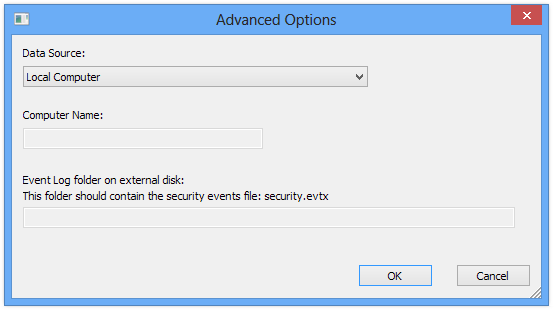
WinLogOnView jest dostępny na oficjalnej stronie programisty i można go pobrać za darmo za pomocą linku podanego poniżej. Działa w systemach Windows XP, Windows Vista, Windows 7 i Windows 8.
Pobierz WinLogOnView













Komentarze